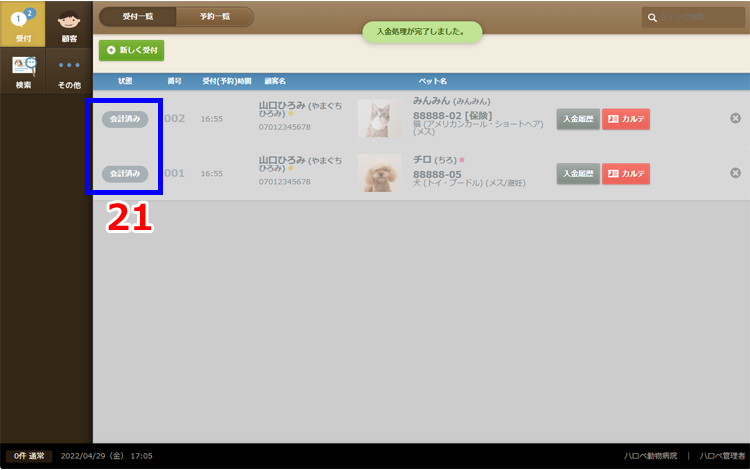多頭飼いの場合、保険利用のペットは他のペットと会計をまとめることができません。個別に会計してください。次の二つの方法があります。
方法① 保険利用のペットのみ最初から別立てで会計する
・受け付けた同じ飼い主の複数ペットの中に「保険」〈①〉という表示がある時は、最初から保険無しのペットとは別に診療明細書を作成し、会計を行います。
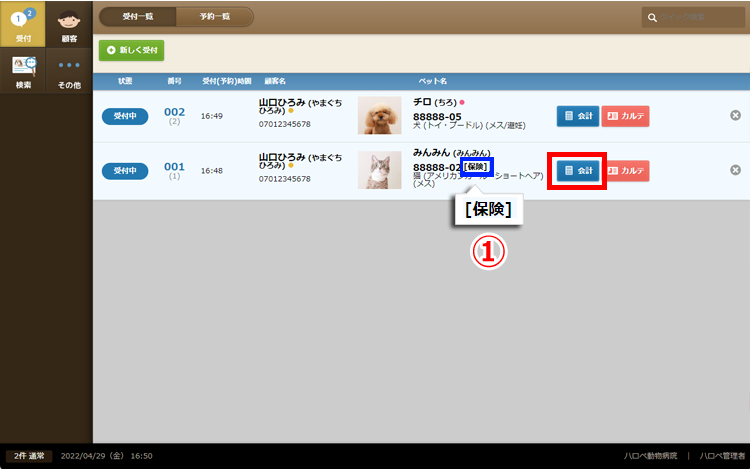
方法② 会計の途中で明細を切り替えて保険利用のペットを切り離す
・複数ペットの会計を並行して進め、途中で明細を切り替えて保険利用のペットのみ分離し処理することもできます。以下にその手順をご説明します(ここでは、保険無し→保険有りの順に明細を作成するケースを例示します)。
・受付画面で1頭目のペットの「会計」ボタン〈②〉をクリックしてください。
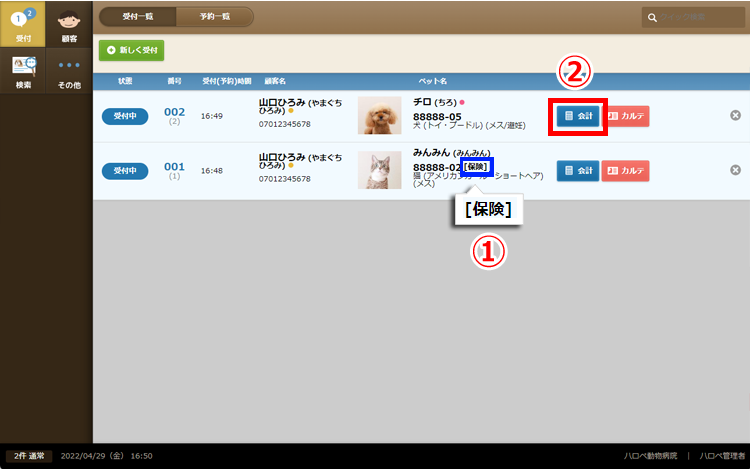
・診療項目入力画面で1頭目に行った診療項目を選び、画面右側のフィールドに表示します。選び終わって画面右下の「明細を登録」ボタン〈③〉をクリックし選択内容を仮保存すると、画面右上に「明細を切り替え」ボタン〈④〉が現れますのでクリック。
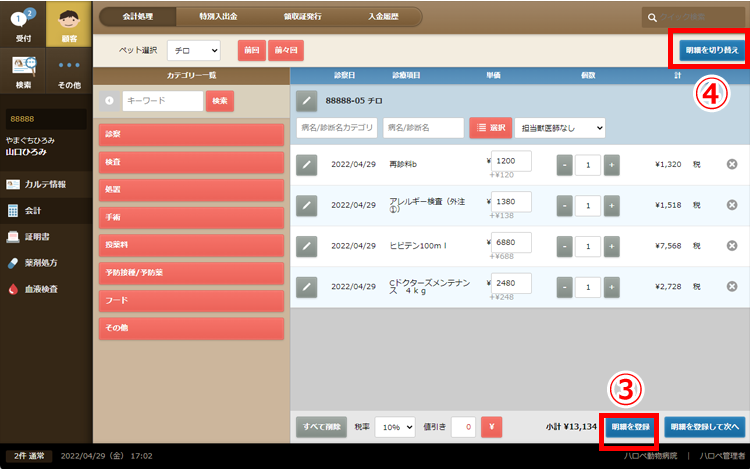
・するとこのような「明細切り替え」画面がポップアップします。左上の「新規明細」ボタン〈⑤〉をクリックしてください。
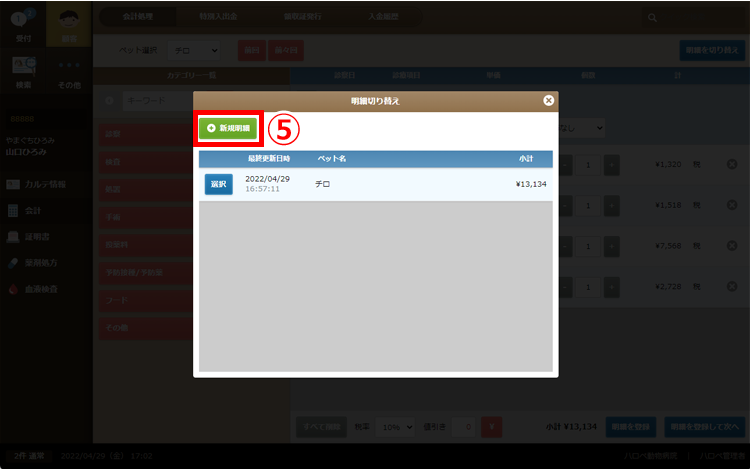
・新しい診療項目入力画面が表示されますので、続いて2頭目の診療項目を選択します。画面左上の「ペット選択」プルダウンメニュー〈⑥〉から2頭目のペット名を選び、2頭目に行った診療項目を画面右側のフィールドに表示していきます。すべて入力したら画面右下の「明細を登録して次へ」ボタンをクリックします。
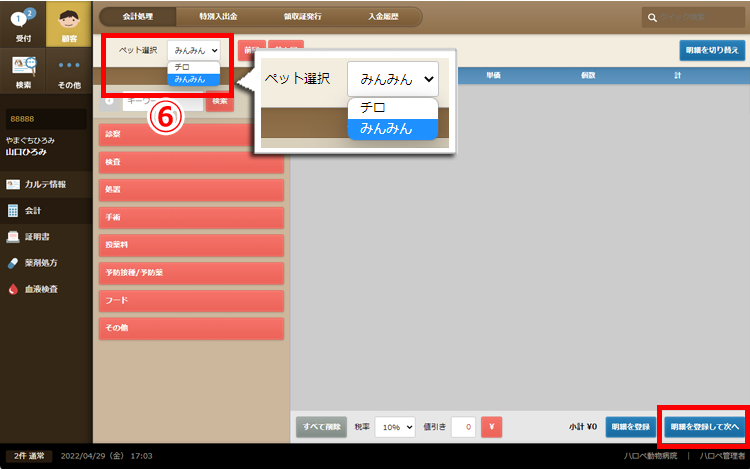
・会計処理画面に移動します。
・画面左上に前のページで入力した2頭目の会計項目が表示されますので、漏れや間違い、数量違いがないかを確認してください。
・続いて画面右上の「保険を利用」ボタン〈⑧〉をクリックします。
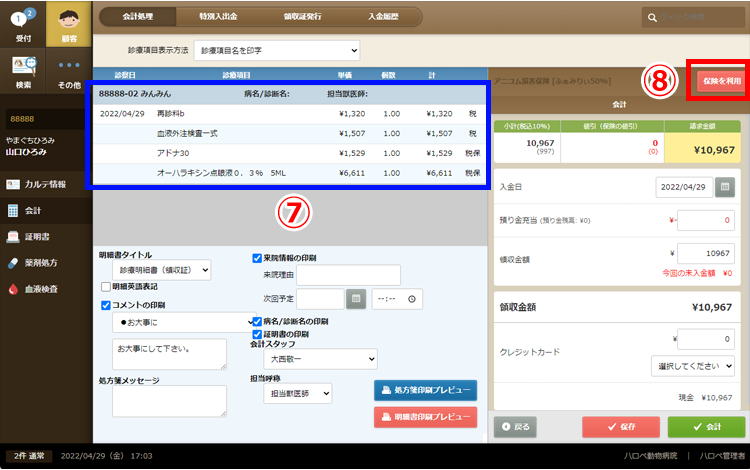
・「保険利用情報の変更画面」がポップアップしますので、必要事項を入力して「確定」ボタン〈⑨〉をクリック。
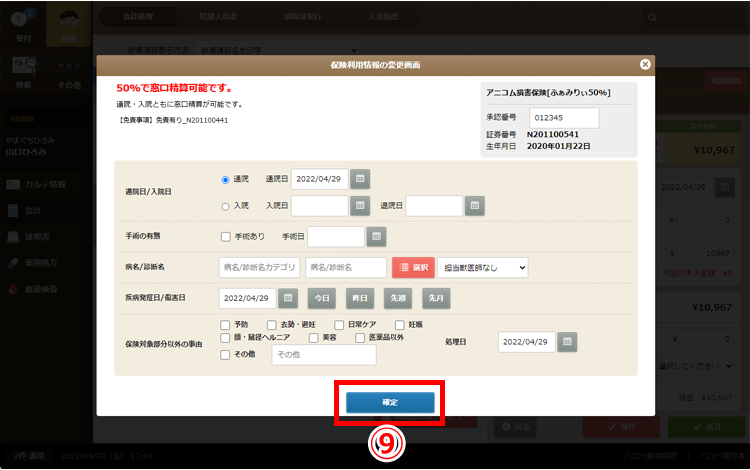
・すると会計処理画面の右上の「請求金額」〈⑩〉が保険適用後の金額に変わります。請求金額が下がったことを確認したら、画面中央下の「明細書印刷プレビュー」ボタン〈11〉をクリックします。
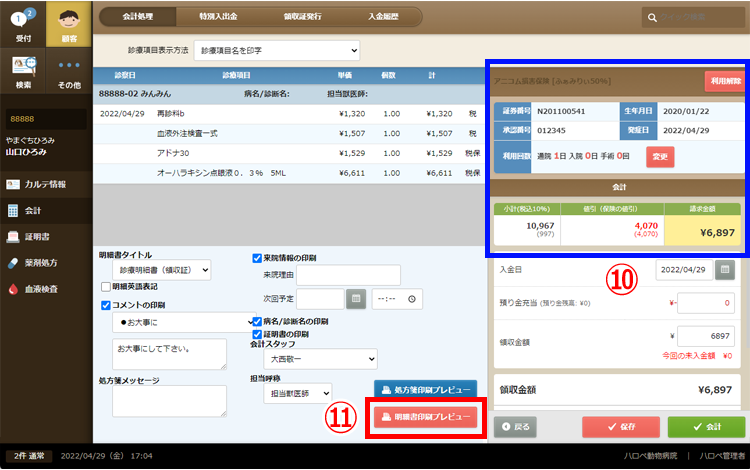
・自動生成された診療明細書がプレビュー画面で表示されます。保険適用項目の前に(保)マーク〈12〉が表示されていることを確認し、問題がなければ右下の「印刷する」ボタン〈13〉をクリックしてください。
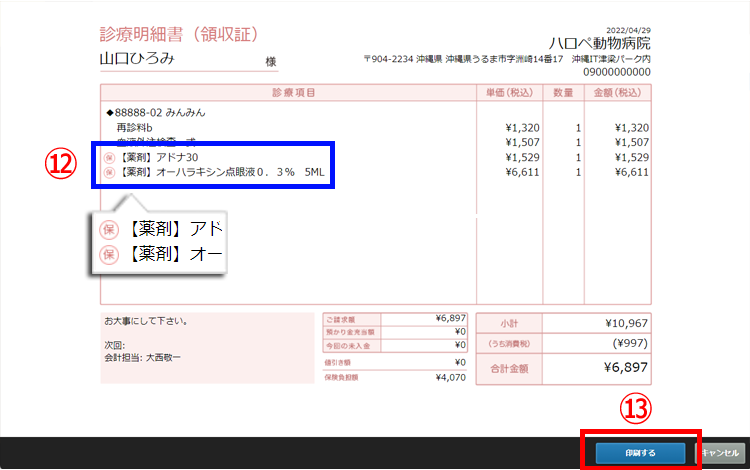
・診療明細書の印刷が終わったら、会計処理画面で2頭目の入金を確定します。現金/クレジットカードを選択し、画面右下の「会計」ボタン〈14〉をクリック。
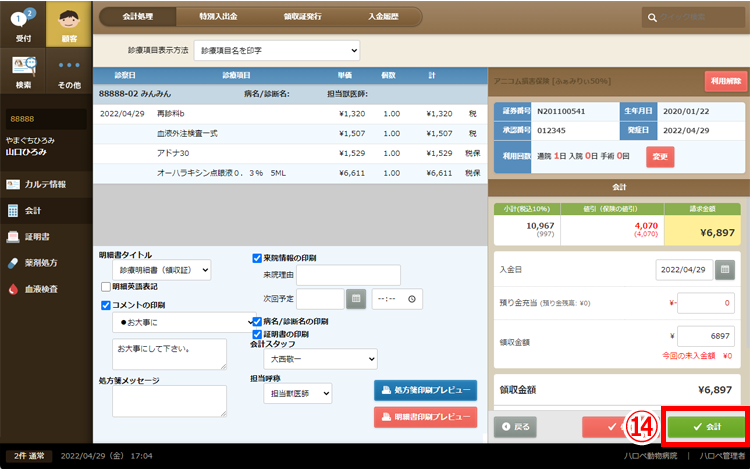
・受付画面に切り替わります。2頭目の左前の状態(ステータス)マークが灰色の「会計済み」〈15〉に変わっていることを確認してください。
・続いて「会計中」の1頭目の処理を続行します。「会計」ボタン〈16〉をクリック。
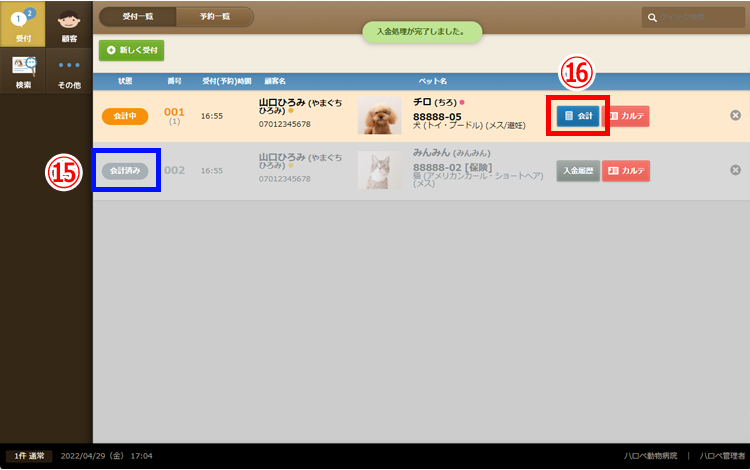
・会計処理画面に移動します。
・画面左上に前のページで入力した1頭目の会計項目が表示されます。漏れや間違い、数量違いがないかを確認してください。
・問題がなければ、画面中央下の「明細書印刷プレビュー」ボタン〈18〉をクリックします。
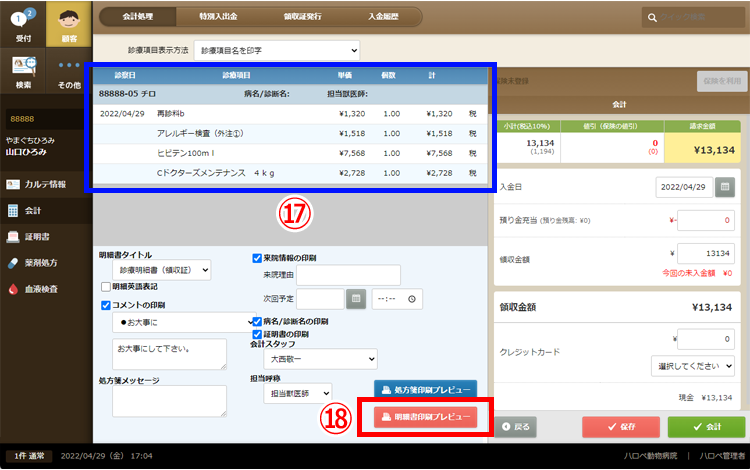
・自動生成された診療明細書がプレビュー画面で表示されます。問題がなければ右下の「印刷する」ボタン〈19〉をクリックしてください。
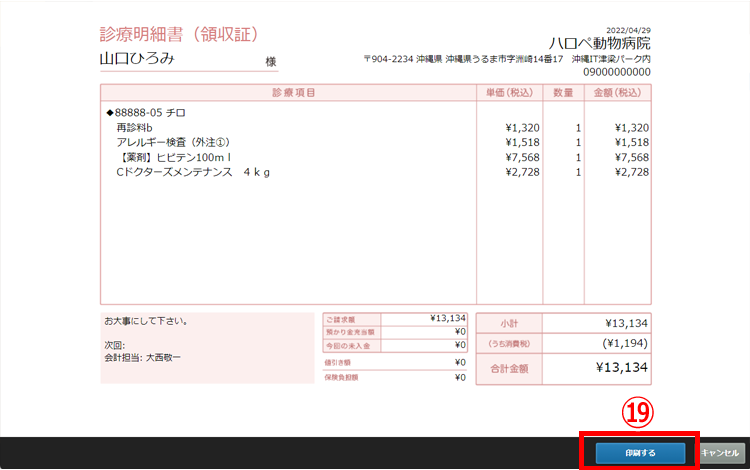
・診療明細書の印刷が終わったら、1頭目の会計処理画面で入金を確定します。現金/クレジットカードを選択し、画面右下の「会計」ボタン〈20〉をクリック。
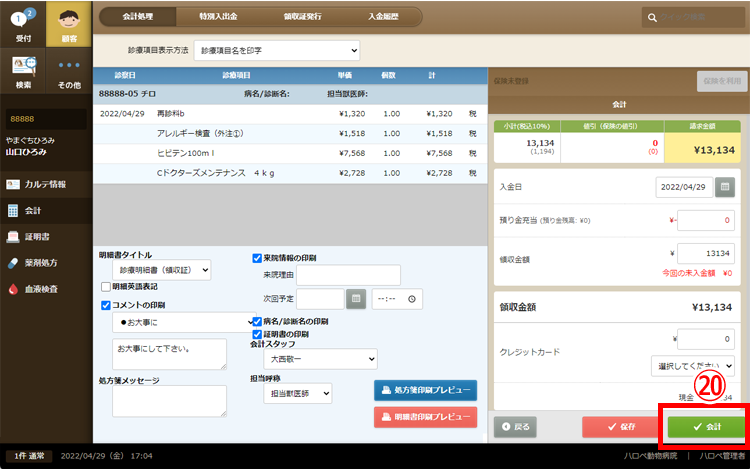
・受付画面に切り替わります。1頭目、2頭目の左前の状態(ステータス)マークがすべて灰色の「会計済み」〈21〉に変わっていることを確認してください。